

|
Windows 8是美国微软开发的新一代操作系统,Windows 8共有4个发行版本,分别面向不同用户和设备。于2012年10月26日发布。微软在Windows 8操作系统上对界面做了相当大的调整。取消了经典主题以及Windows 7和Vista的Aero效果,加入了ModernUI,和Windows传统界面并存。同时Windows徽标大幅简化,以反映新的Modern UI风格。前身旗形标志转化成梯形。 Win8.1是Win8的升级版,其中有很多是我们之前一直纠结的,现在终于得到了修正,也加入了不少新的功能。大家都是为了这一新的功能,直接升级到了Win8.1。不过有一点不好的就是它的分辨率不知道怎么改,那要如何更改分辨率呢?下面小编就和大家介绍一下Win8.1如何更改分辨率。 具体方法如下: 方法一: 在桌面上右键单击,选择屏幕分辨率即可。 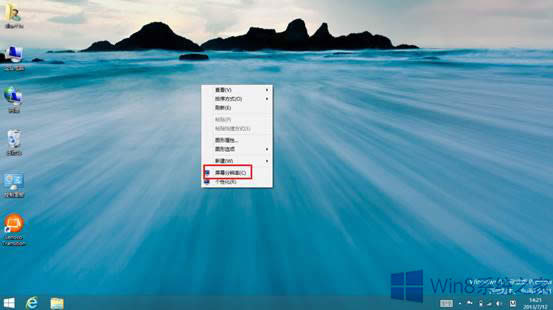 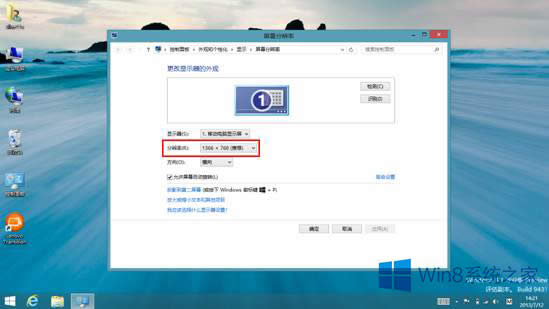 方法二: 1、使用鼠标,移动到屏幕右上角,选择“设置”;  2、点击设置后,选择右下角的“更改电脑设置”;  3、在左侧选择“电脑和设置”; 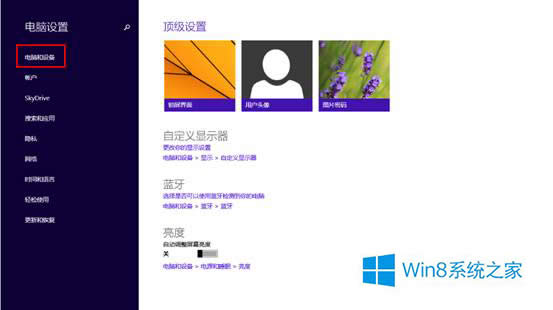 4、在“显示”中,可以调试分辨率。 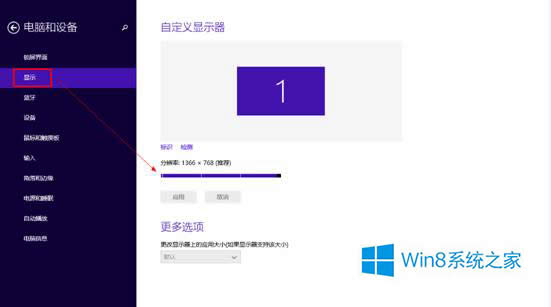 这也就是Win8.1如何更改分辨率,更改分辨率方法的全部内容了,你们都学会了吗?没有学会的可以自己选择一种方法去学习,都是有步骤的,只要按照步骤去操作就可以了。很简单的,不妨去试一下吧! Windows 8是对云计算、智能移动设备、自然人机交互等新技术新概念的全面融合,也是“三屏一云”战略的一个重要环节。Windows 8提供了一个跨越电脑、笔记本电脑、平板电脑和智能手机的统一平台。 |
温馨提示:喜欢本站的话,请收藏一下本站!